Tạo IELTS reading quiz với Drag and Drop Matching và thiết lập QUIZ chung
Drag-and-Drop Matching là một trong công cụ tạo quiz có tính tương tác cao và dễ sử dụng của Moodle. Giáo viên có thể sử dụng hoạt động này để tạo một số dạng thức câu hỏi reading cho bài thi IELTS, cụ thể là SENTENCE/SUMMARY COMPLETION WITH A BOX, PARAGRAPH HEADINGS và CLASSIFICATION. Nói cách khác ta sử dụng Drag-and-Drop Matching khi số lượng câu chọn lựa có sẵn (answer choices) nhiều hơn số lượng câu hỏi.
Thiết lập bài QUIZ trong Moodle
Bước 1: Click "Turn editing on", và "Add an activity or resource". Chọn Quiz trong ACTIVITIES.
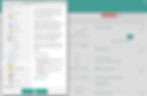
Bước 2: Trong cửa sổ mới, đặt tên cho bài quiz, và khai báo thời hạn và thời gian cho bài quiz nếu cần thiết.
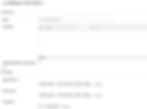
Bước 3: Trong phần Grade, khai báo các tùy biến, ví dụ thiết lập mức điểm thỏa mãn tối thiểu, hay số lần cho học viên làm bài quiz (Attempts allowed), mặc định là "Unlimited" (bao nhiêu lần cũng được).
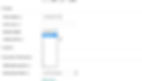
Trong Shuffle within questions, xác lập việc đảo thứ tự các chọn lựa cho câu hỏi có nhiều chọn lựa như Multiple question, Matching...
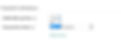
Trong How questions behave, thực hiện xác lập theo mục đích của mình. Mặc định là "Deferred feedback" (làm hết bài mới hiện ra kết quả hay nhận xét). Nếu muốn học viên biết ngay kết quả sau khi trả lời từng câu hỏi và có thể làm lại ngay nếu sai, chọn "Interactive with multiple tries". Số lần làm lại tùy thuộc vào phần xác lập trong Attempts allowed ở trên.
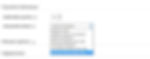
Bước 4: Bình thường giáo viên có thể bỏ qua phần này. Tuy nhiên trong một vài trường hợp, tùy vào tính chất bài thi, giáo viên quyết định xem có nên cho học viên xem kết quả ngay sau khi làm bài (Immediately after the attempt), hay cho xem sau đó, trong thời hạn bài thi vẫn còn (Later, while the quiz is still open), hoặc chỉ hiển thị kết quả sau khi bài quiz hết hạn (After the quiz is closed). Hai phần sau liên quan đến các khai báo đã thiết lập về thời hạn trong phần Timing (Open/Close the quiz).
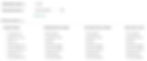
Hình dưới là một ví dụ về việc khai báo các tùy biến. Trong trường hợp này, ngay sau khi làm bài, học viên chỉ thấy số điểm và phần nhận xét chung (Overall feedback), và không xem lại được quá trình làm bài của mình để biết câu nào đúng và câu nào sai. Chỉ khi bài thi hết hạn, học viên mới xem được mọi thứ. Cách khai báo này cần thiết cho sự bảo mật của bài quiz trong thời hạn làm bài.
Bước 5: Bình thường có thể bỏ qua phần này. Tuy nhiên, giáo viên cũng có thể thiết lập password cho bài thi để tăng tính bảo mật bằng cách cung cấp password tự tạo. Trong phần Overall feedback, giáo viên có thể xác lập các thông số cụ thể dựa trên điểm số (phần trăm) học viên đạt được. Ví dụ, trong ô 100%, học viên có thể vào học lớp IELTS 5,6,7... Hay đơn thuần chỉ cần ghi "OUTSTANDING"... Thực hiện tương tự cho các ô Grade boundary và Feedback sau, ví dụ 90% "EXCELLENT"... Click "Add 3 more feedback fields" để tạo thêm ô. Sau tất cả mọi thứ, click "Save and return to course".

Bước 6: Trong trang bài quiz vừa tạo, click vào link quiz.
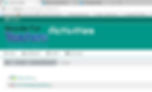
Trong cửa sổ mới, click "Edit quiz".
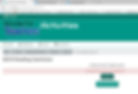
(Lưu ý là trong vai trò giáo viên, bạn luôn có thể chỉnh sửa quiz bằng cách vào Quiz administration và click "Edit quiz".
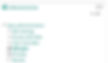
Trong cửa sổ mới, click chọn "Shuffle" nếu bạn cần đảo lộn thứ tự câu hỏi (đảo lộn thứ tự chọn lưa trong câu hỏi được xác lập trong Question behavious đã nói trên). Tuy nhiên đối với bài thi IELTS, tránh click chọn chức năng này.
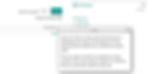
Click "Add" và chọn "a new question". Nếu đã có sẵn câu hỏi được tạo và cần sử dụng lại cho bài quiz này, click "from question bank".
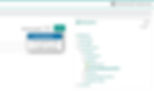
Trong QUESTIONS, chọn "Drag and Drop Matching".
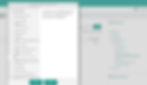
Tạo câu hỏi cho IELTS Reading
Trong trang tạo câu hỏi, điền thông tin cần thiết vào những ô có dấu hoa thị đỏ, cụ thể là tên câu hỏi và nội dung chính (hướng dẫn và bài đọc). Trong default mark, xác lập số điểm cần cho, ví dụ phần này có 4 câu hỏi, ta ghi 4. Phần thiết lập điểm cũng có thể được thực hiện sau khi đã soạn xong bài quiz.
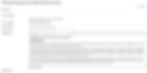
Nếu click chọn "Shuffle" ở đây (kết hợp với trong phần Question behavious), các chọn lựa sẽ được đảo lộn thứ tự cho mỗi lần làm bài và mỗi học viên khác nhau.
Trong Question 1, điền câu hỏi; trong Answer, điền câu trả lời trúng.
Do bài quiz có 4 câu hỏi (15-18) và 7 chọn lựa, từ câu thứ 5 (Question 5 hình dưới), chỉ điền các chọn lựa sai (distractors) và bỏ trống phần câu hỏi.
Trong Multiple tries, xác lập điểm trừ sau mổi lần học viên làm sai từ 0% tới 100%. Thông thường, chọn 0%. Sau hết, click "Save changes".
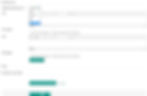
Hình dưới cho thấy đã có hai câu hỏi được tạo SENTENCE COMPLETION WITH A BOX và PARAGRAPH HEADINGS, nằm ở hai trang khác nhau, Page 1 và Page 2. Nếu muốn tạo thêm 1 câu hỏi nữa trong Page 1, click "Add" nằm cùng hàng đối diện với Page 1. Nếu muốn tạo câu hỏi mới trên trang mới, click "Add" nằm cuối cùng. Ta cũng có thể di chuyển các câu hỏi đã tạo giữa các trang, bằng cách click chuột trái vào dấu + đầu câu hỏi và rê nó đến vị trí ta muốn.
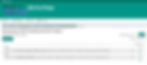
Trong trang quiz, click vào bài, và sau đó click "Attempt quiz now".
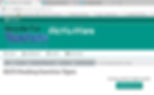
Hình dưới cho thấy giao diên của bài quiz vừa tạo.
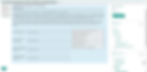
Học viên rê các chọn lựa bên trái vào ô trả lời bên phải. Sau đó click "Next" bên dưới hay "2" trong Quiz navigation để tới trang quiz tiếp theo.
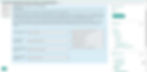
Thực hiện thao tác tương tự khi trả lời. Sau hết click "Next" hay "Finish attempt" trong Quiz navigation.
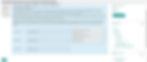
Click "Submit and finish" để nộp bài.
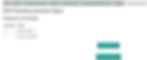
Trang kết quả cho thấy chi tiết của bài làm.
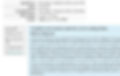
và đáp án đúng. (Lưu ý là học viên thấy được kết quả do mọi tùy biến được chọn trong lúc khai báo "Immediately after the attempt" trong Review options. Nếu có khai báo Overall feedback, học viên cũng sẽ thấy ngay sau phần điểm số ở trên.
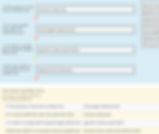
Hình dưới cho thấy điểm số của từng thành phần bài quiz. Để điều chỉnh điểm thành phần, click vào ô điểm, chỉnh sửa và nhấn Enter. Bạn cũng có thể điều chỉnh điểm tối đa khi cần, sau đó "Save" lại.
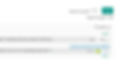
YOUTUBE CLIP: IELTS Reading Quiz với Drag-Drop Matching (giao diện học viên)


